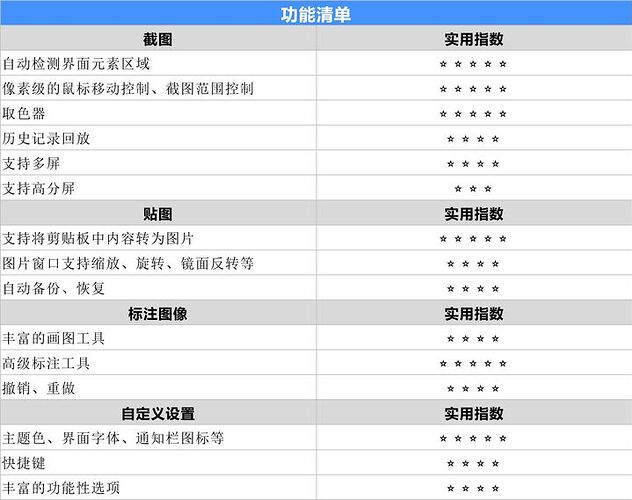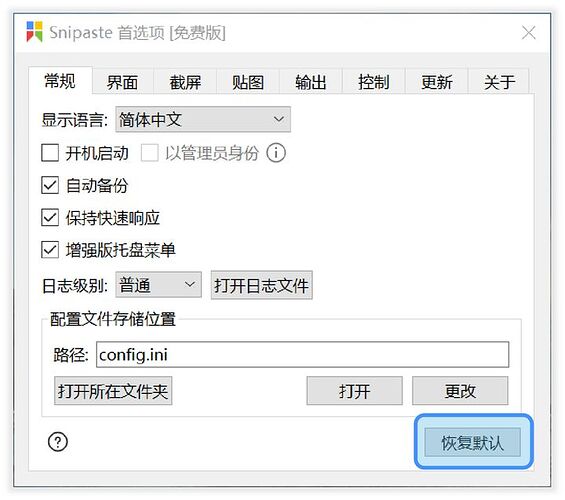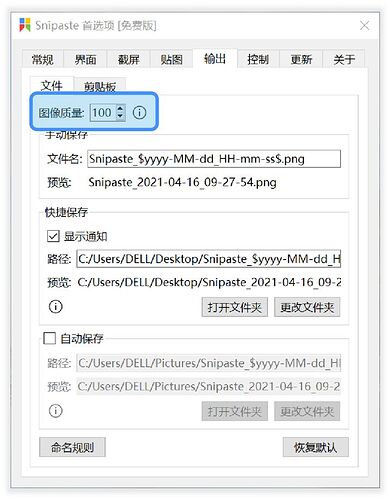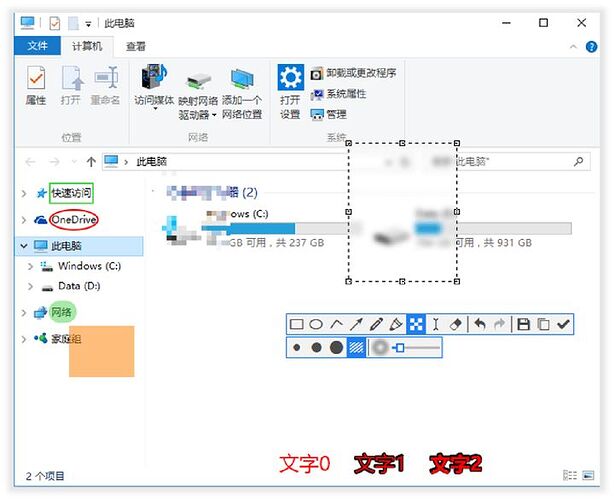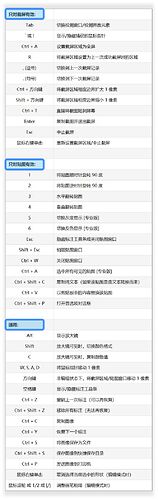软件名称
Snipaste
应用平台
- Windows
- MacOS
- Linux(正在开发)
推荐类型
【用户投递】
一句简介
Snipaste是一款适用于Windows、MasOS系统的功能强大、操作便捷的截图软件。
应用简介
作为一个截图软件,Snipaste功能非常全面:
其中最主要的功能有:
1.截图
使用Snipaste截图主要有两种方式:
- 使用快捷键截图,点击键盘上的【F1】键,即可进入截图页面
- 鼠标左键点击任务栏上的snipaste图标进入截图页面
两种方式都可以通过点击鼠标右键退出截图。

右击Snipaste图标在弹出的菜单中选择【首选项】。在【首选项】菜单中,我们可以依据个人使用习惯对Snipaste做出相应的设置更改,在每一个具体设置项的页面底部都有【恢复默认】选项。
在【输出】设置中,图像质量选项,数字输入范围为-1~100,输入的数字越大,保存的截图质量越高。
2.标注图像
拥有丰富的画图工具:矩形,椭圆,线条,箭头,铅笔,马克笔,文字
高级标注工具:马赛克,高斯模糊,橡皮擦

3.历史回放
进入截图界面,按下 【,】和【 。】两个键,可以查看之前截过什么图

4.贴图
通过快捷键(默认 F3)\ 鼠标中键单击托盘图标 \ 截图时选择贴到屏幕均可实现贴图。
这种类似于多窗口工作的模式就是来自于贴图功能,你只要截图后,按下默认快捷键 F3,就可以将截图快速贴在桌面上。写文章时,所有查阅的资料都放在一个页面里,不用浏览器、Word来回切换

还省下了截图→保存图片到桌面→打开图片(不少打开图片的软件不会自动适应图片大小)→调整图片软件的操作
只需要截图再贴图到桌面,等待相关操作完成,取消贴图即可,而且贴图是置顶的。
高端操作:程序员敲代码的时候,就可以用贴图把需要调整的代码块贴在旁边,一目了然:

5.快捷键
关于下载安装
官方网站 & 应用商店地址
Snipaste官网地址:https://zh.snipaste.com/